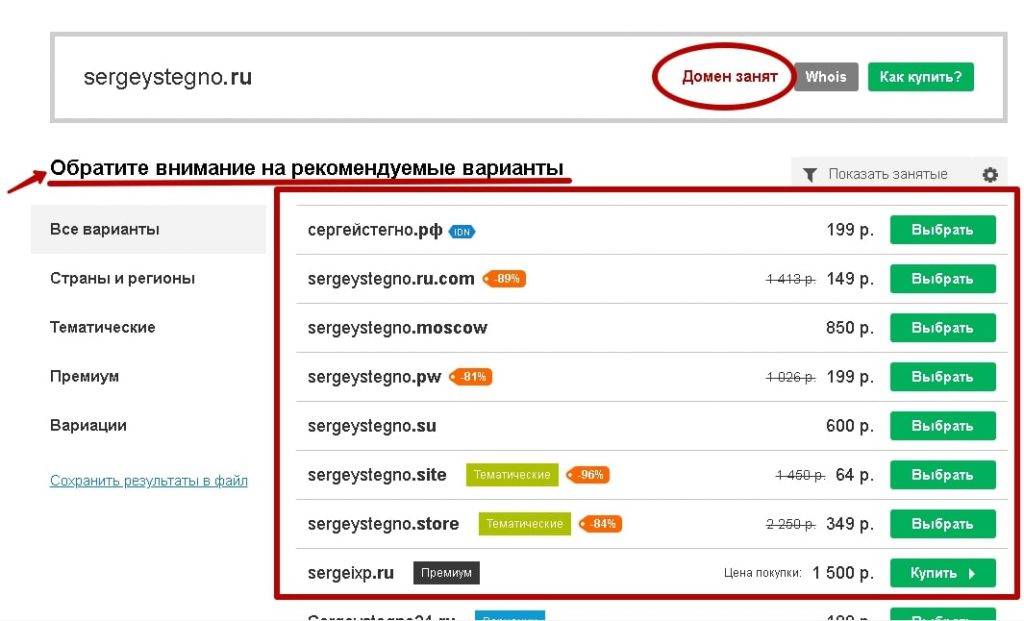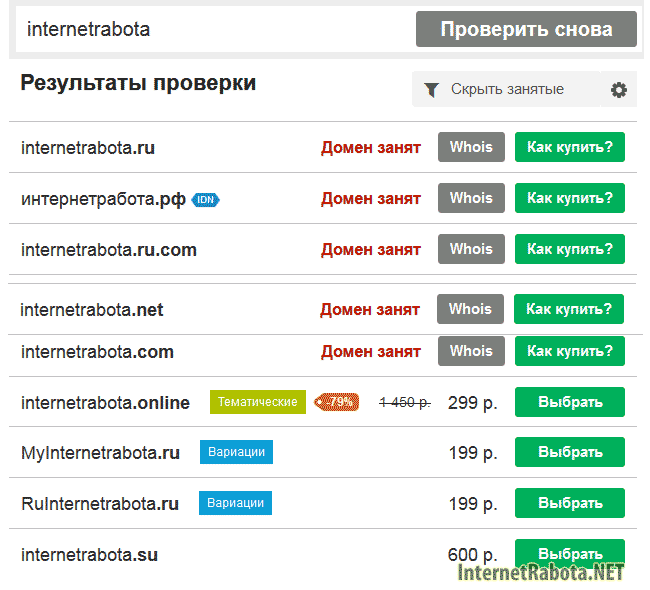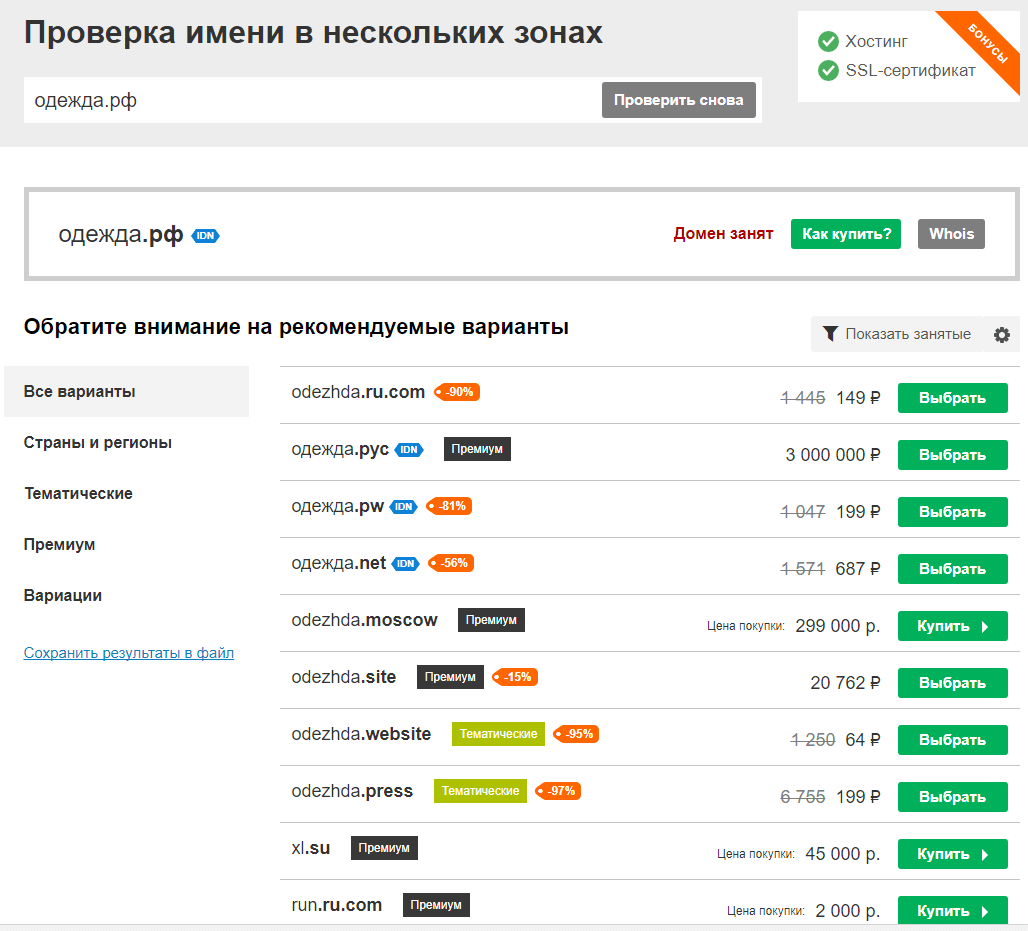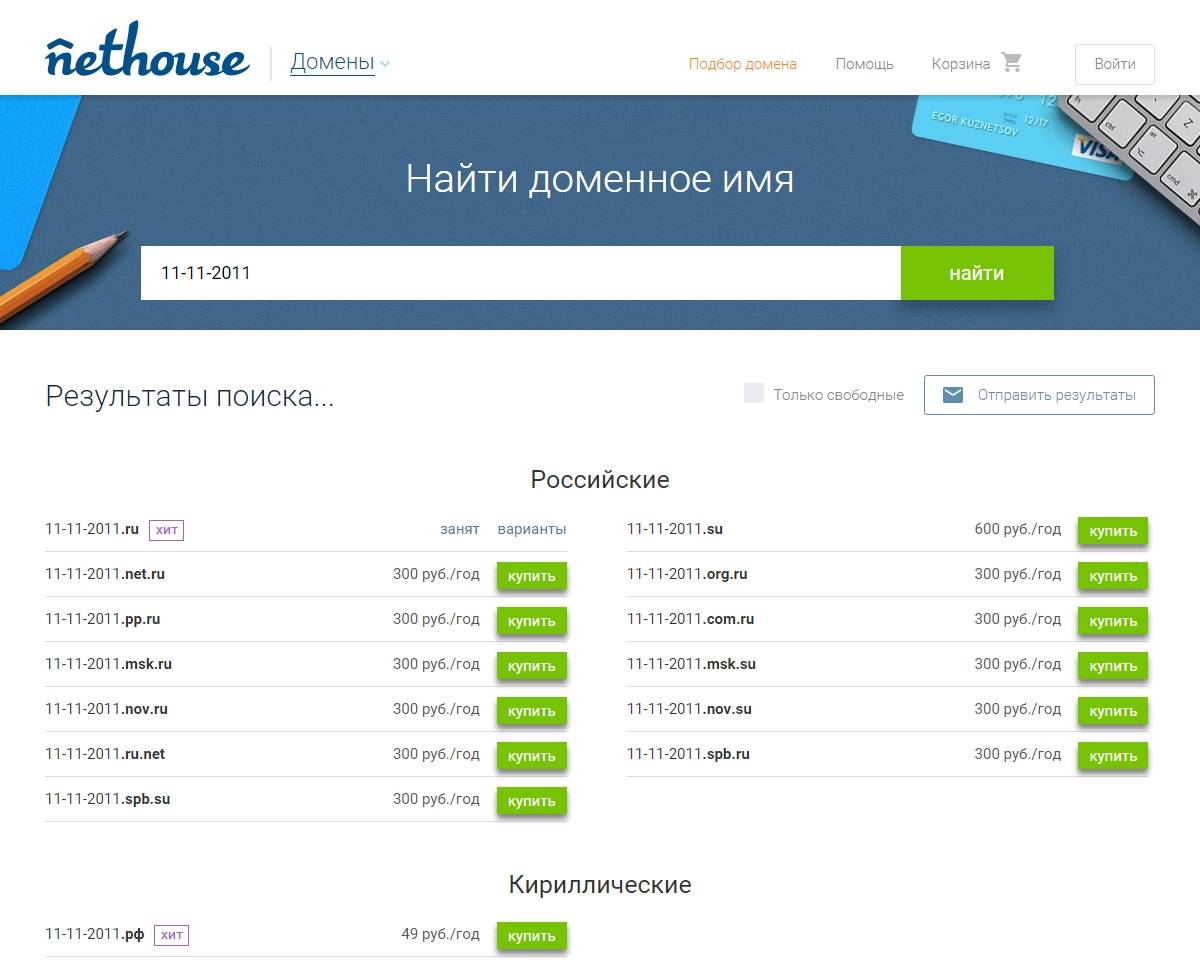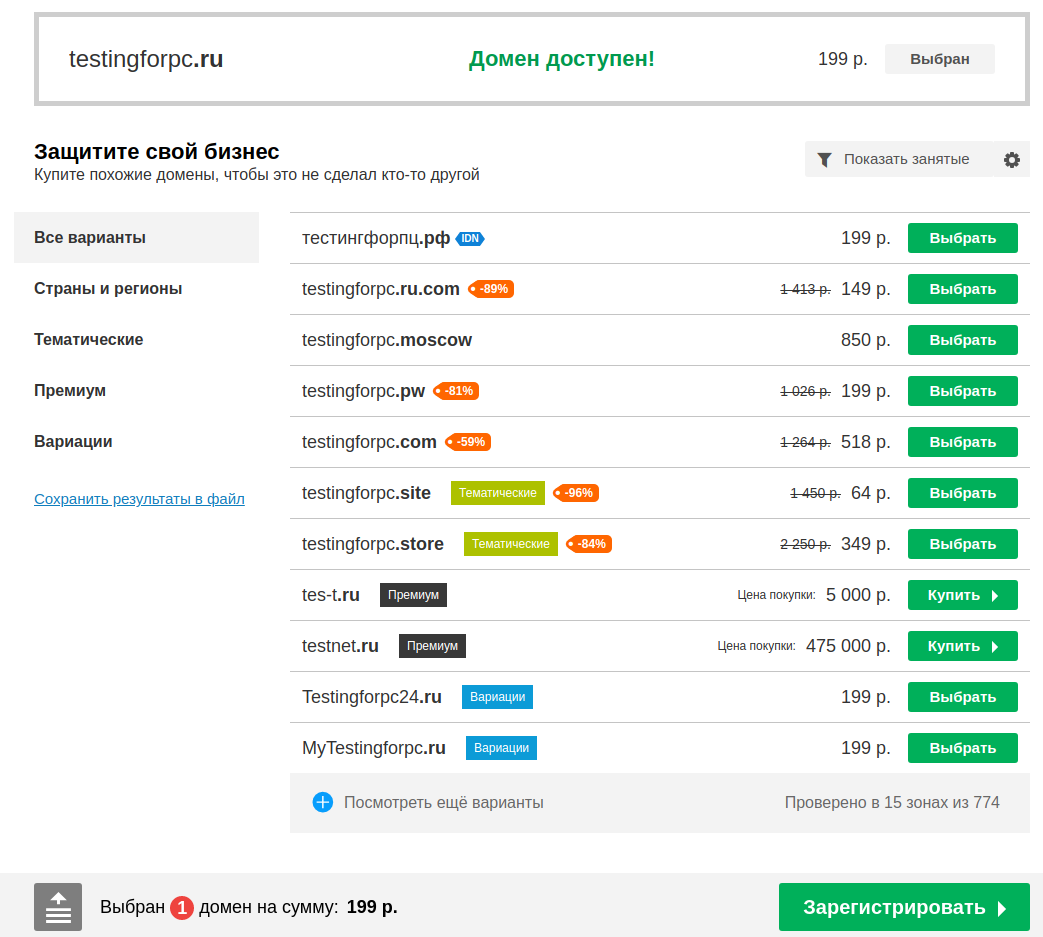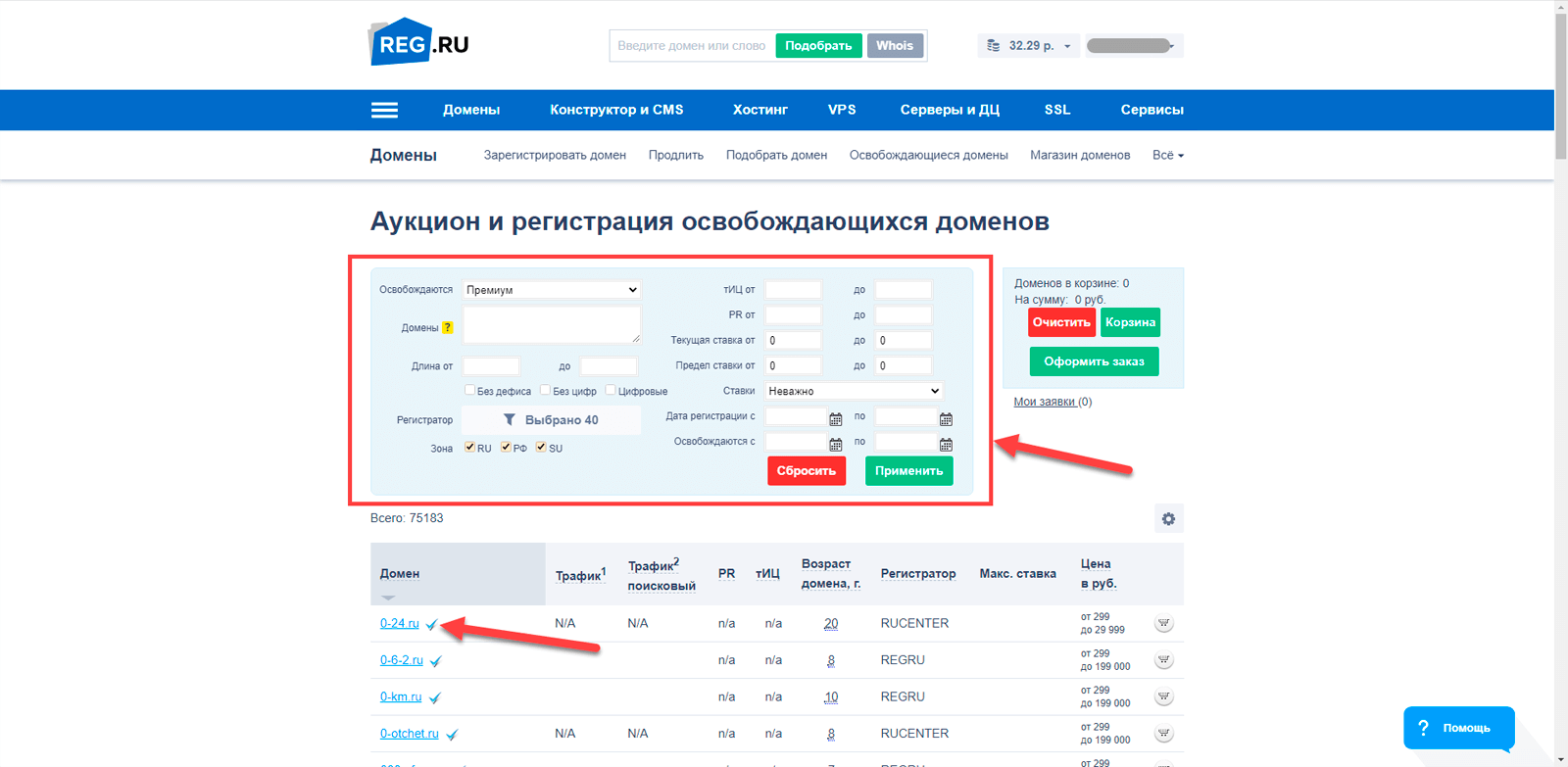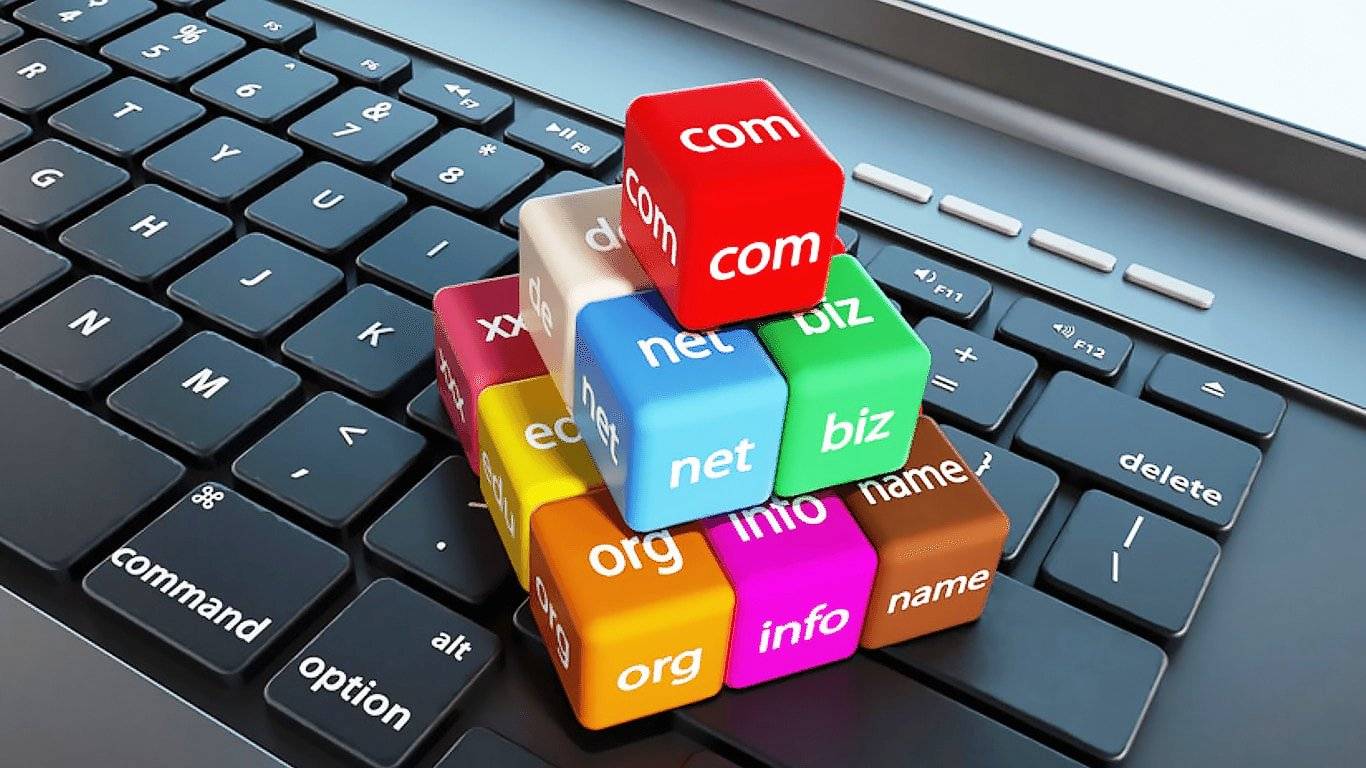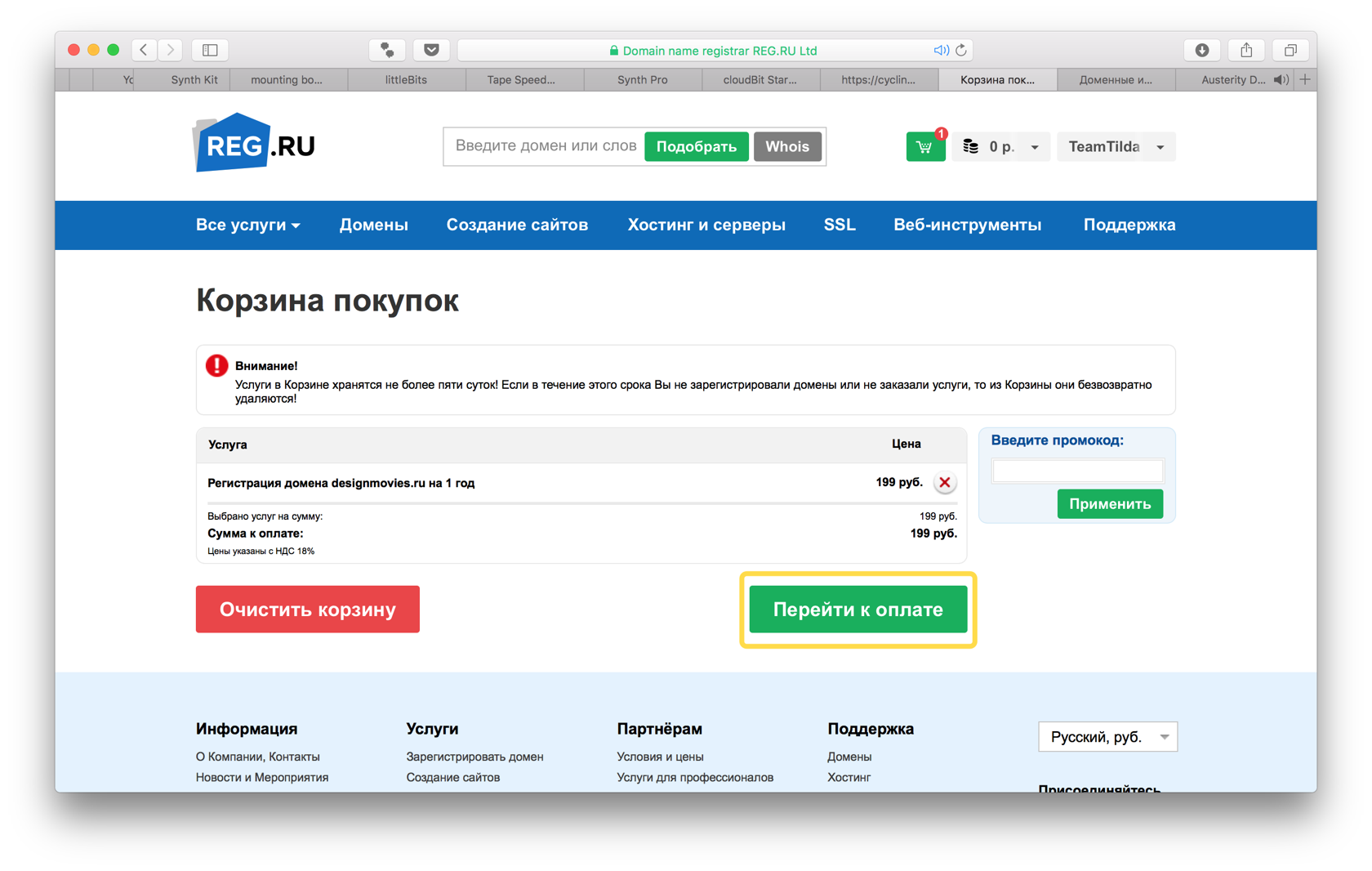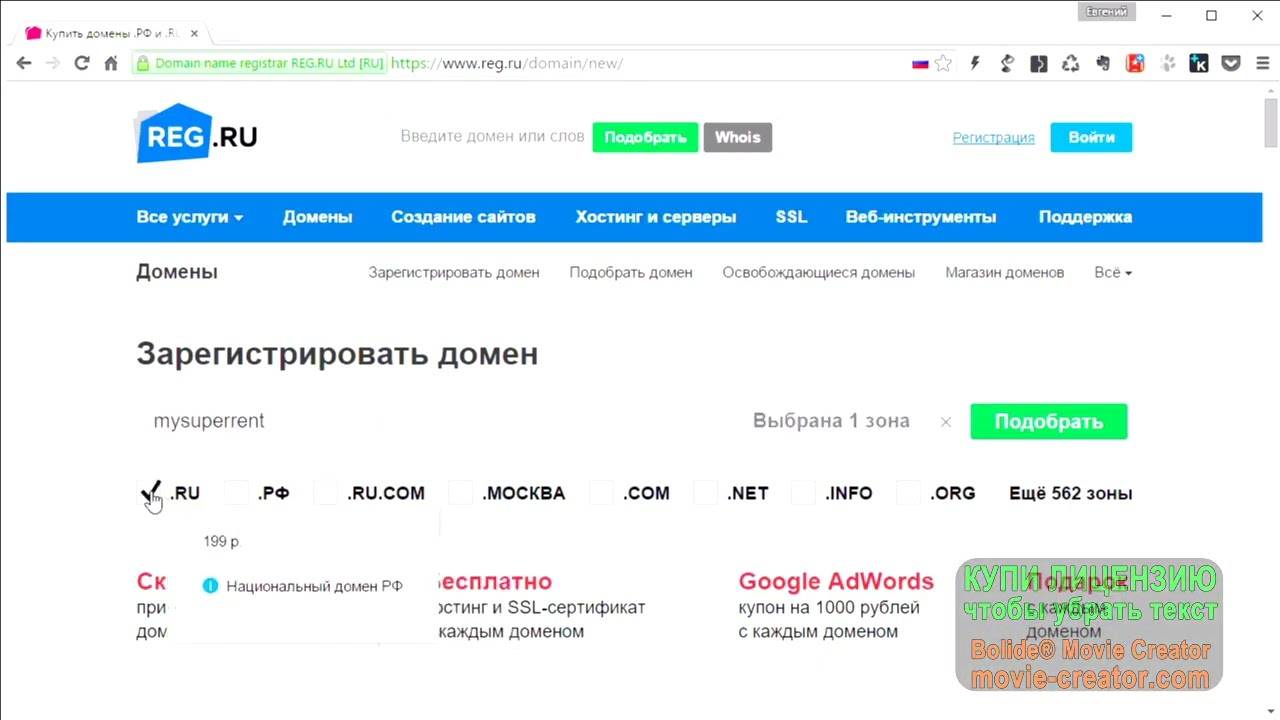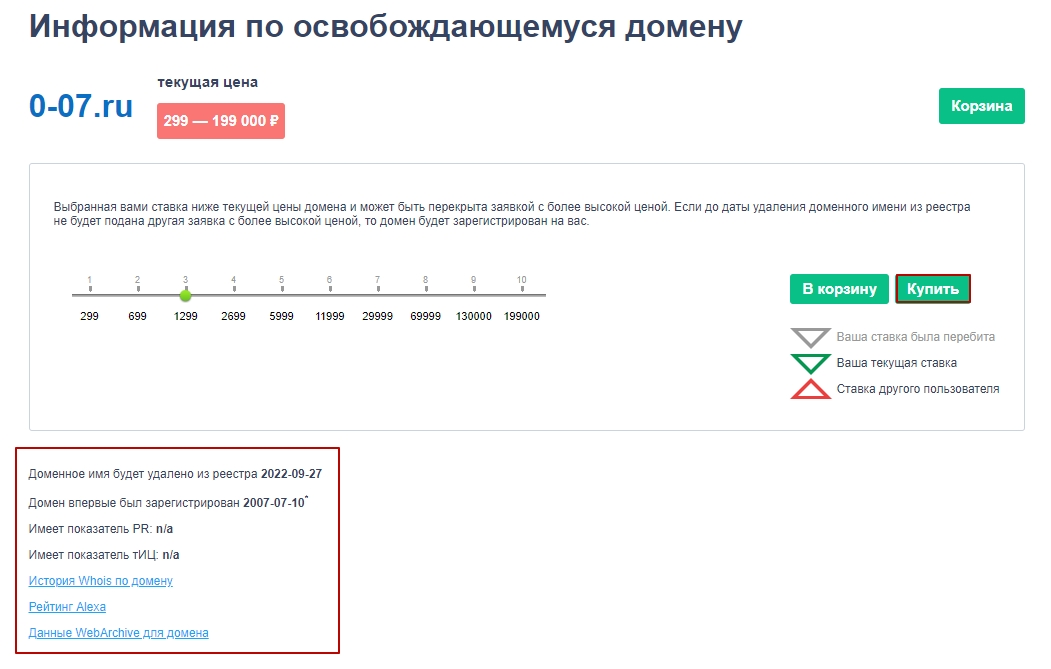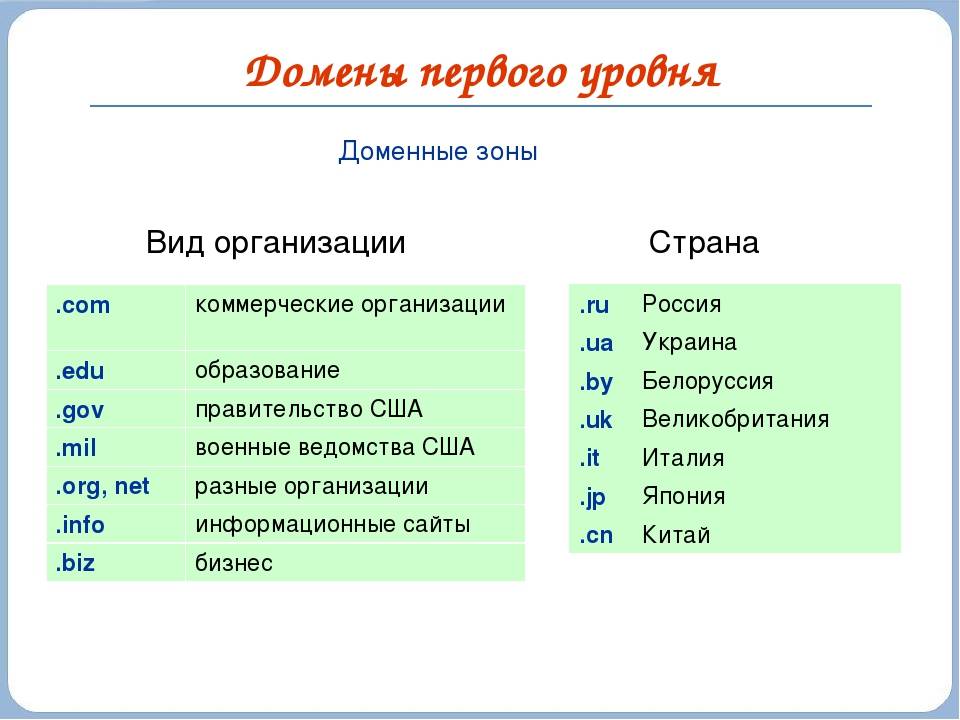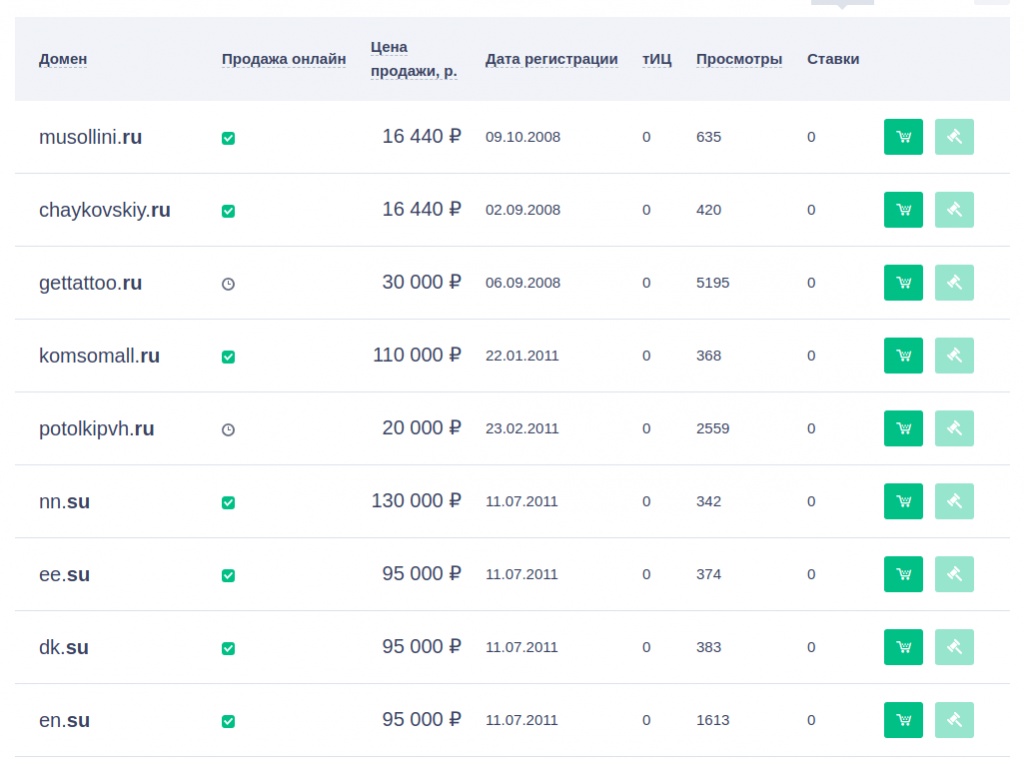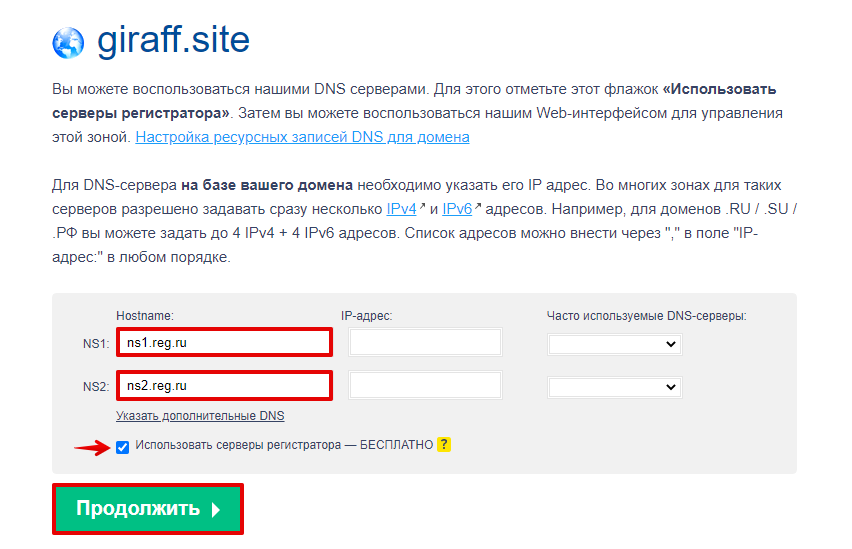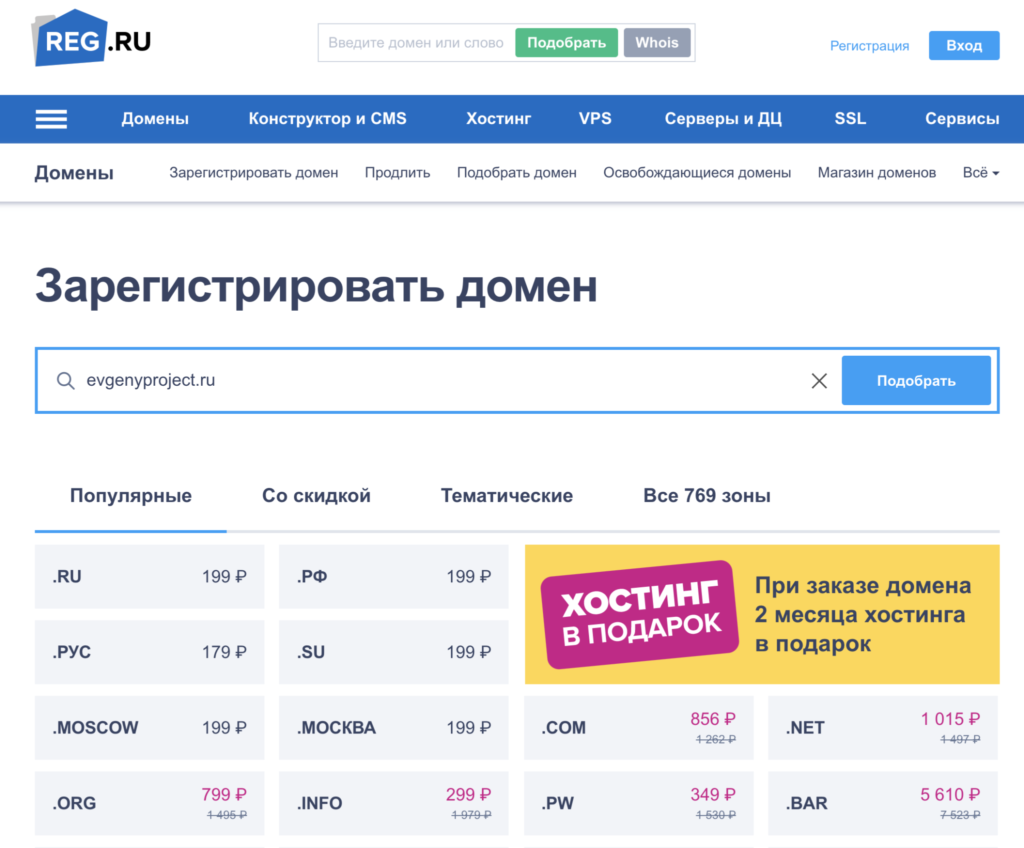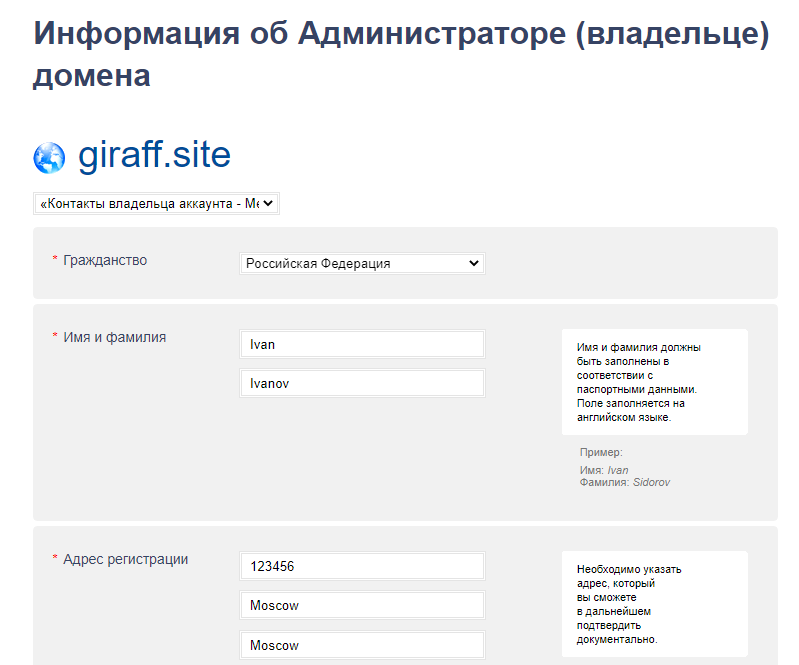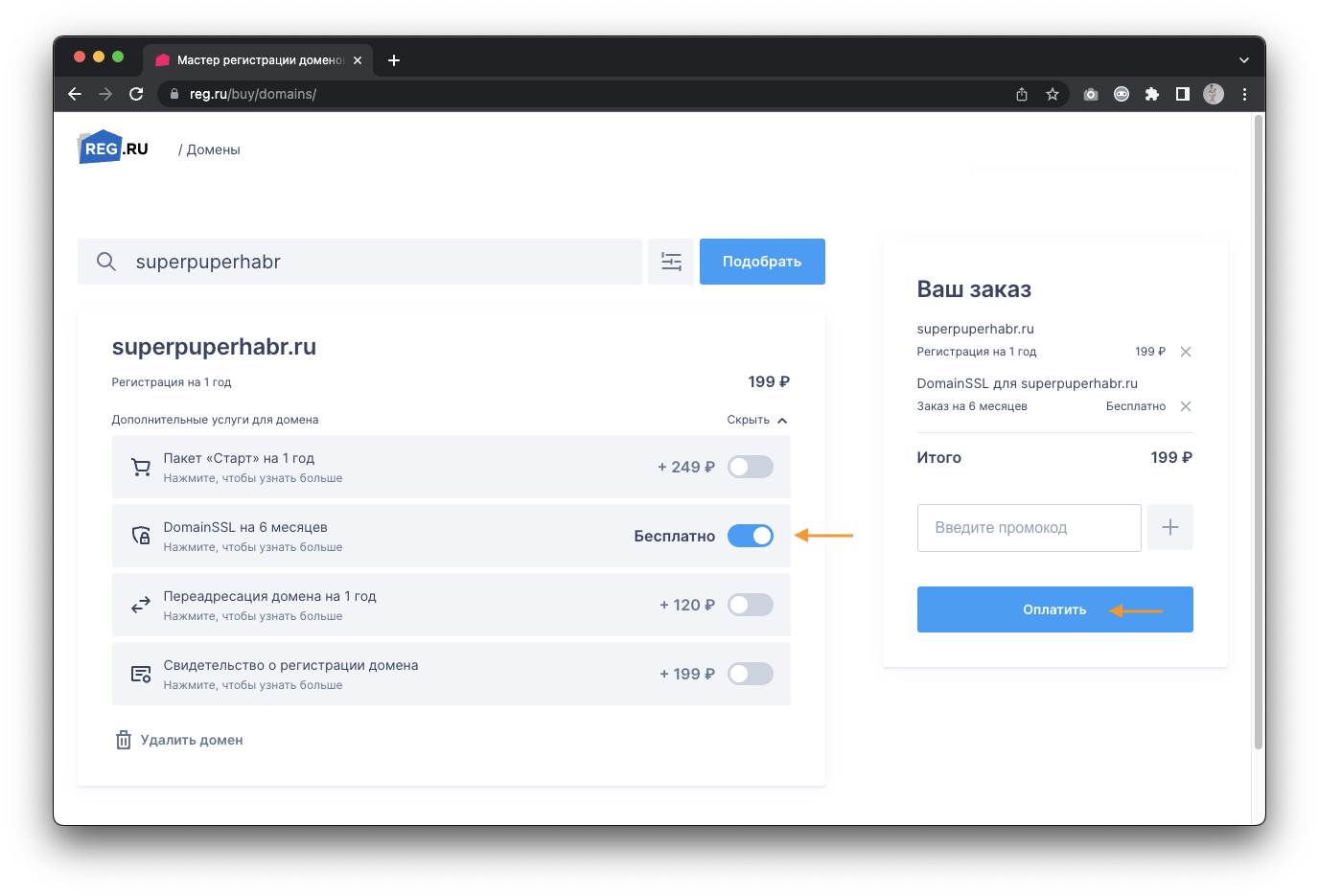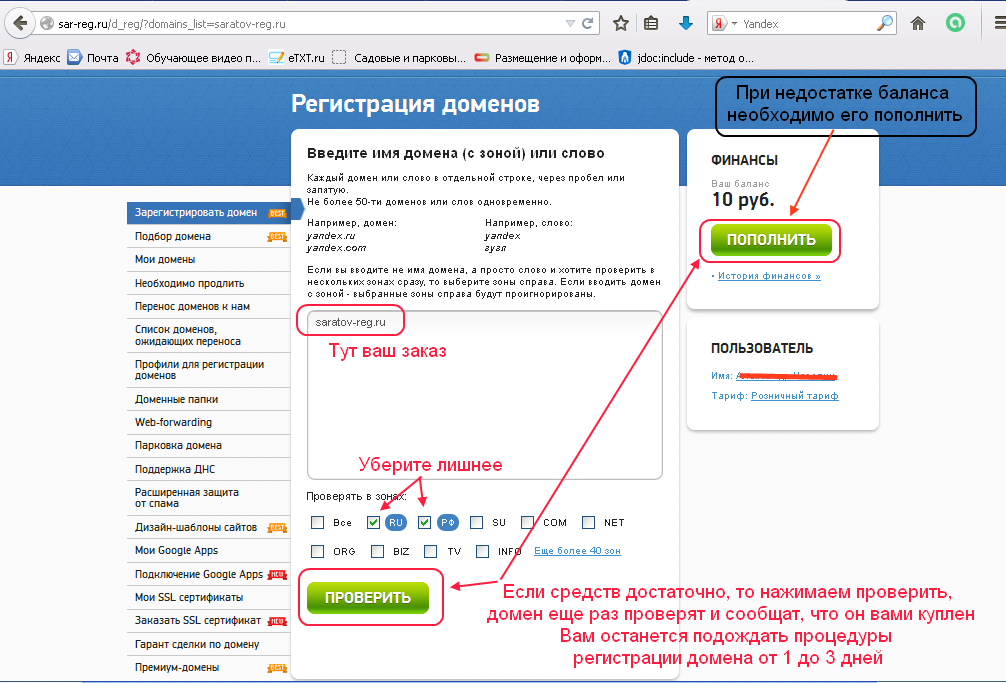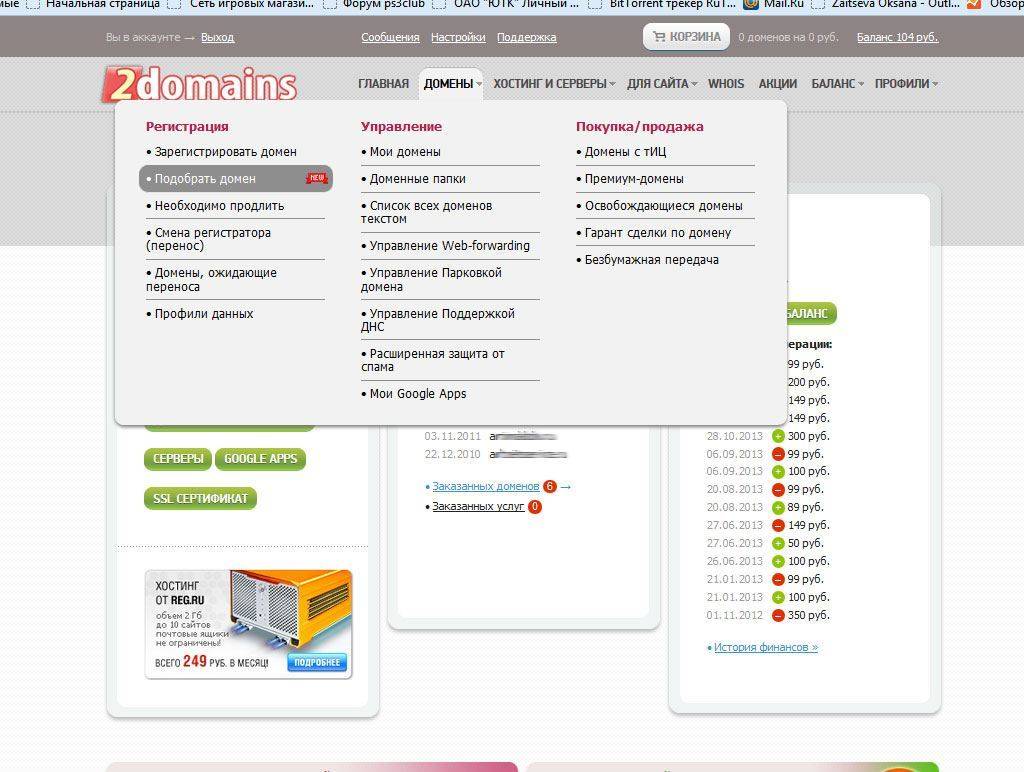Регистрируем доменное имя
Шаг 1. Вводим доменное имя
Здесь необходимо ввести своё название сайта и выбрать зону, в которой вы хотите его зарегистрировать.
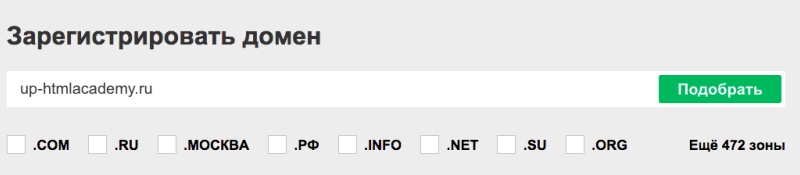 Вводим доменное имя для регистрации
Вводим доменное имя для регистрации
Шаг 2. Выбор дополнительных предложений
Регистратор сразу предоставляет вам возможность получить скидку при покупке нескольких доменов. Вы выбираете только то, что вам нужно и нажимаете на кнопку «Зарегистрировать» в нижней части экрана.
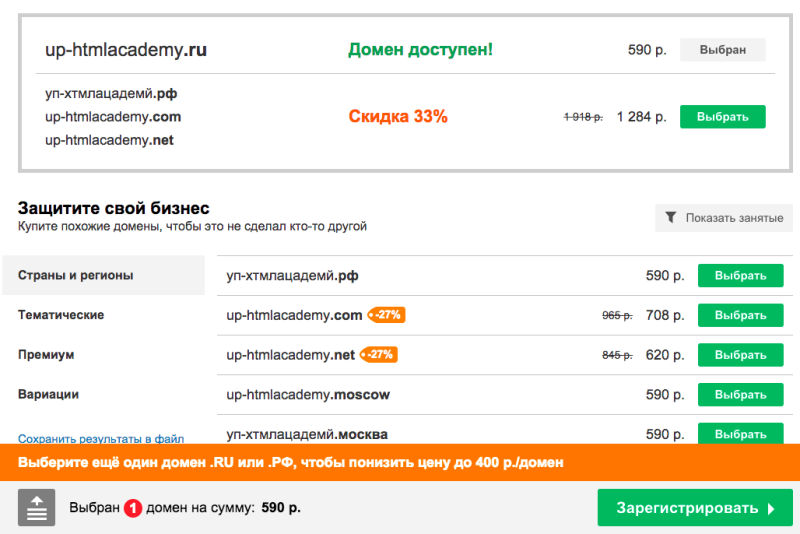 Выбор дополнительных предложений во время регистрации
Выбор дополнительных предложений во время регистрации
Шаг 3. Срок регистрации и дополнительные услуги
Здесь можно сразу включить автопродление своего домена по истечении срока его действия. Помимо этого можно выбрать другие услуги. После чего нажимаем кнопку «Далее».
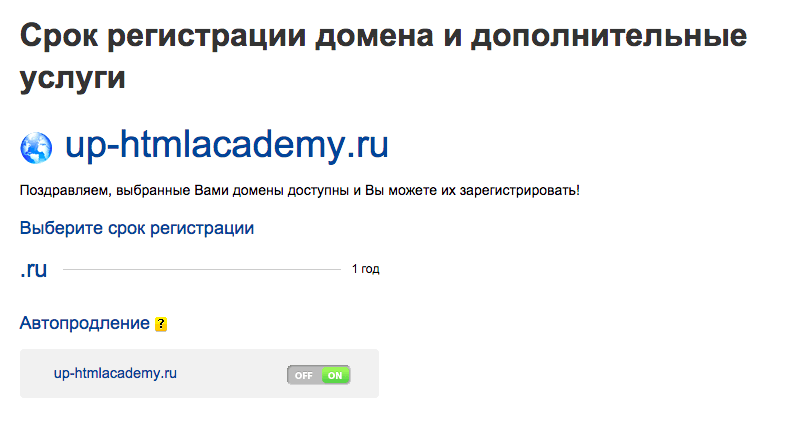 Срок регистрации домена и дополнительные услуги
Срок регистрации домена и дополнительные услуги
Шаг 4. Регистрация или авторизация
Так как услуги покупки доменных имён доступны только зарегистрированным пользователям, на данном шаге необходимо пройти авторизацию или зарегистрироваться. Для регистрации надо заполнить форму.
Шаг 5. Заполнение анкеты владельца домена
После регистрации пользователя, нам предложат заполнить анкету, в которой необходимо заполнить информацию о себе, в том числе паспортные данные и почтовый адрес.
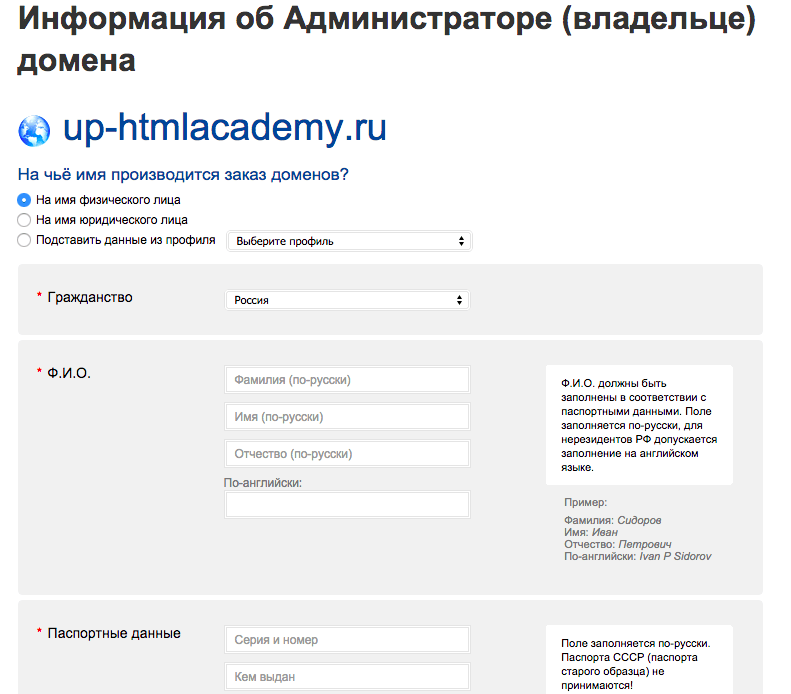 Информация об администраторе домена
Информация об администраторе домена
Шаг 6. Выбор DNS-серверов для домена
Если вы уже определились с тем, кто будет управлять DNS-зоной вашего домена (например, если у вас уже есть хостинг), то можете заполнить их здесь. В противном случае, эти поля можно оставить пустыми.
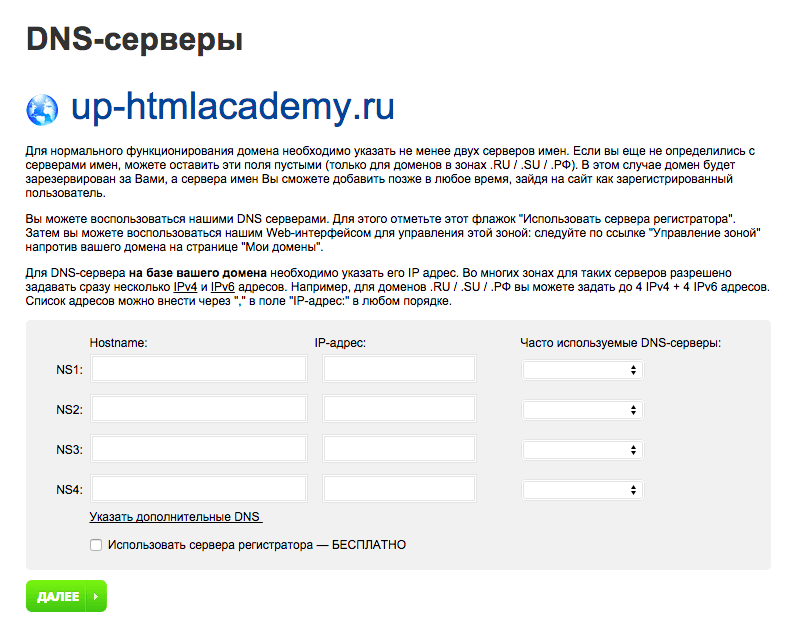 DNS-серверы домена
DNS-серверы домена
Выбор доменной зоны
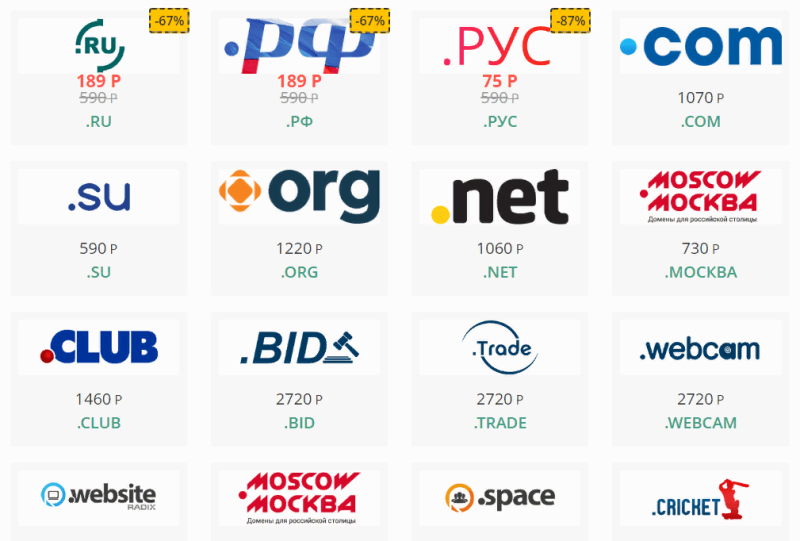
Домен первого уровня занимает не менее значимое место. При его подборе сначала следует определиться с категорией.
Территориальный домен следует выбирать, если сайт предоставляет услугу или информацию для жителей одной страны или региона. Домен в зоне «ru.» запоминается пользователям проще, потому что он один из самых распространенных.
Тематическую зону следует выбирать тогда, когда деятельность компании узконаправленная или не ограничивается территориально одной страной.
Обратите внимание, что некоторые территориальные зоны созвучны с сокращением разных направлений. В таком случае, их можно использовать в качестве тематических
В нашем каталоге доменов собрано более 350 доменных зон, удобно отсортированных по категориям.
Привязка домена к хостингу
Вы можете в любой момент привязать ваш домен к любому хостингу или поменять хостинг, если ваш домен уже привязан куда-то. Для этого нужно изменить настройки домена в личном кабинете.
Если вы зарегистрировали новый домен и хотите привязать его к уже существующему хостингу, то для этого нужно выполнить два шага:
Шаг 1. Узнать NS-сервера вашего хостинга
Обычно эти данные есть в панели управления хостингом. Также их можно узнать у службы поддержки. Обычно адрес NS-сервера выглядит так: «ns1.linode.com», «ns2.linode.com» и так далее. Этих адресов должно быть как минимум два: один основной и один запасной.
Шаг 2. Указать NS-сервера в настройках домена
Для этого необходимо перейти в свой личный кабинет и выбрать там пункт «Мои домены». В открывшемся окне будет представлен список купленных вами доменов.
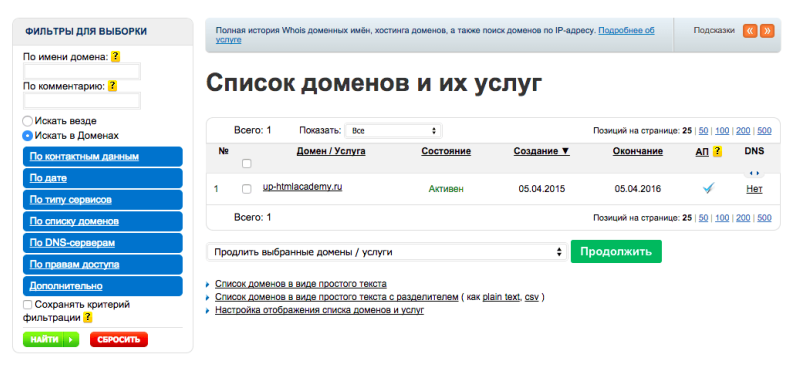 Список доменов
Список доменов
В последнем столбце таблицы содержится информация о настройках DNS. Чтобы изменить настройки DNS, необходимо нажать на слово «Нет» напротив нужного домена. В открывшемся модальном окне, вводим NS-сервера хостинга.
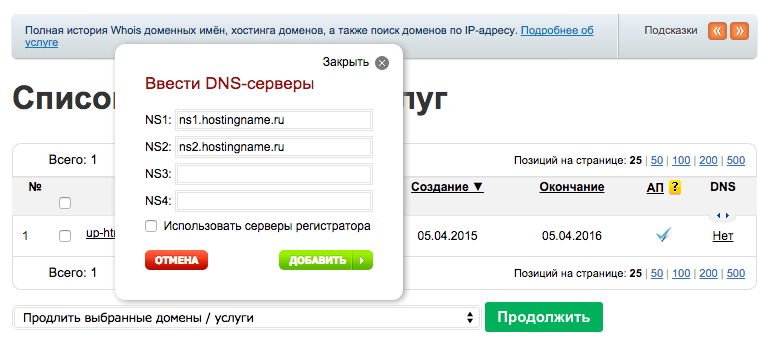 Смена DNS-серверов
Смена DNS-серверов
После этого необходимо нажать кнопку «Добавить». Обновление DNS-серверов может занимать до 48 часов.
Если вы хотите перенести свой домен с одного хостинга на другой, то вам нужно узнать NS-сервера нового хостинга и изменить настройки домена, указав там эти сервера.
Что входит в состав домена?
У всех доменов есть своя иерархическая структура. Они состоят из уровней.
Структура имен сайтов базируется на том, что домены нулевого уровня составляет основу. Далее идет домен первого уровня. Домен второго уровня создают на базе первого, а домен третьего уровня – на базе второго.
- Домен нулевого уровня – точка после доменной зоны, которая не отображается в адресной строке.
- Доменная зона (домен второго уровня) – правая часть домена после точки. Эту часть задает ICANN. Они бывают 2 разновидностей: тематическими (BIZ, COM) или географическими (RU, AC).
- Домен второго, третьего и т. д. порядка – это вся левая часть в адресной строке до точки. Это может быть любая комбинация букв и цифр, которую создает разработчик и владелец сайта.

Подбор домена
Домен играет важную роль в создании сайта, так как является его своеобразной визитной карточкой. От того, какой домен, будет зависеть, насколько легко пользователь находит сайт в поисковой системе, а также запомнит ли он его.
Специалисты по продвижению рекомендуют ориентироваться на следующие параметры при его подборе:
- Название бренда – необходимо использовать, если надо увеличить узнаваемость компании, человека.
- Аббревиатура – чем короче и проще доменное имя, тем оно лучше. При этом оно не должно терять свой смысл и быть непонятным.
- Ключевые слова – если название бренда слишком длинное, а аббревиатура не получается, лучше сделать доменным ключевое слово, которое лучше всего связано с тематикой.
Лучше сразу выбрать правильный и интересный домен, так как в последующем его будет сложно поменять. За время его использования он набирает популярность в поисковых системах.
Подобрать и проверить домен на занятость можно здесь.
WHOIS
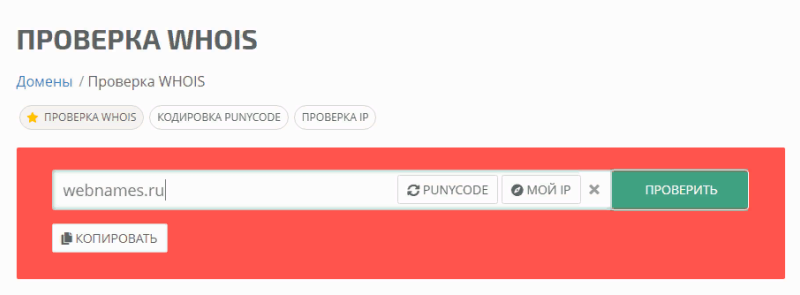
WHOIS – система, позволяющая отследить информацию о том, кто и на какой срок владеет доменом. Изменения в систему вносят регистраторы, когда создается новое доменное имя.
На WHOIS каждый пользователь перед тем, как зарегистрировать домен, может проверить, существует ли он сейчас.
После того, как прошла регистрация доменного имени на сайте регистратора, в течение некоторого времени администратор сайта регистратора должен передать информацию в WHOIS. Пользователь, совершивший покупку, может перейти в систему и посмотреть, занесли ли его данные.
Проверить информацию о владельце домена можно с помощью нашего сервиса WHOIS
Шаг 3 — привязать домен к хостингу
Чтобы сайт заработал, нужно привязать домен к хостингу — сейчас они существуют сами по себе.
В панели хостинга во вкладке «Add domains» нужно вставить доменное имя. Скопировал адреса Nameservers для настройки домена из хостинга. У вас могут быть свои адреса:
1. ns1.ultimatefreehost.in
2. ns2.ultimatefreehost.in

Вкладку со страницей оставил открытой, сюда вернусь, когда настрою домен
Подключить хостинг к домену просто. Всё настраивается одинаково как в платных, так и в бесплатных вариантах. Процесс может отличаться у разных регистраторов доменов, но различия незначительные.
У меня было так: на сайте регистратора перешёл в настройки домена «Услуги → Мои домены» / Services → My domains. В списке доменов выбрал нужный, нажал кнопку Manage Domain. Далее в Management tools → Nameservers выбрал пункт Use custom nameservers (enter below), вставил скопированные ранее адреса и сохранил изменения.
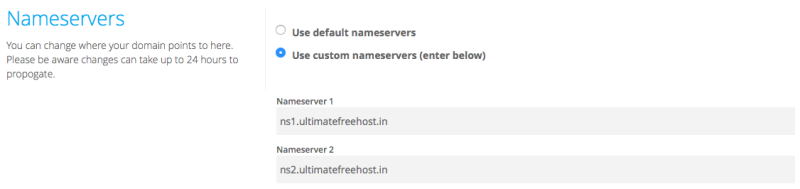
Вернулся в панель хостинга, ввёл адрес домена и нажал кнопку «Создать домен». Первый раз выскочила ошибка, повторил операцию через 3–5 минут. Появилось сообщение, что сайт будет доступен в течение 76 часов. У меня заработал через 30 минут.
Вывод
Подбор и подключение домена – не самая простая процедура, но если разобраться и четко следовать инструкции, то проблем не возникнет.
29/03/2021
Поделиться
Полезные статьи
Почта для домена бесплатно
У вас есть домен? – Отлично. Теперь есть возможность бесплатно завести почту на базе вашего домена. Например, из ваше…
читать далее
Сайт – это ресурс, состоящий из веб-страниц или документов, объединенных общей темой и взаимосвязанными ссылками. В в…
читать далее
Как влияет домен на SEO продвижение?
Домен – это имя сайта, по которому пользователи обращаются к ресурсу, например, my-site.ru. Имя сайта имеет существен…
читать далее